So erstellen und teilen Sie eine gemeinsame Playlist auf Apple Music
Musik ist ein mächtiges Werkzeug, das Menschen zusammenbringt. Mit der kollaborativen Playlist-Funktion von Apple Music können Sie Ihre Lieblingsmusik teilen und neue Musik mit anderen entdecken.
In diesem Artikel zeigen wir Ihnen, wie Sie eine erstellen kollaborative Playlist auf Apple Music, wie Sie es mit anderen teilen können, und sogar auf einfache Weise Halten Sie es zum Teilen offline.
Artikelinhalt Teil 1. Können zwei Personen eine Apple Music Playlist bearbeiten?Teil 2. Wie erstelle ich eine kollaborative Playlist auf Apple Music?Teil 3. Wie teile ich meine gemeinsame Playlist von Apple Music?Teil 4. Wie kann ich die Apple Music Collaborative Playlist offline halten, um sie zu teilen?Teil 5. Fazit
Teil 1. Können zwei Personen eine Apple Music Playlist bearbeiten?
Ja, zwei oder mehr Personen können zusammenarbeiten und dieselbe Apple Music-Wiedergabeliste bearbeiten. Mit dieser Funktion können Sie mit Freunden, Familie oder Kollegen an einer Playlist arbeiten und Ihre Lieblingsmusik miteinander teilen.
Um an einer Apple Music-Wiedergabeliste mitzuarbeiten, muss eine Wiedergabeliste erstellt werden. Danach müssen Sie andere zum Mitmachen einladen. Sobald sie die Einladung annehmen, können sie Songs zur Playlist hinzufügen, entfernen und neu anordnen.
Es ist erwähnenswert, dass die Änderungen jeder Person in Echtzeit widergespiegelt werden, daher ist es wichtig, mit Ihren Mitarbeitern zu kommunizieren, um Konflikte oder Doppelarbeit zu vermeiden. Außerdem kann der Eigentümer der Playlist den Bearbeitungszugriff für andere Mitwirkende jederzeit entfernen oder einschränken.
Wenn Sie außerdem mit anderen zusammenarbeiten, die keine haben Apple Music Abonnement, können sie Songs nicht direkt zur Playlist hinzufügen. Sie können jedoch Songs mit Ihnen teilen, und Sie können sie in ihrem Namen zur Playlist hinzufügen.
Es ist auch wichtig zu bedenken, dass bei der Zusammenarbeit an einer Playlist alle Mitwirkenden Zugriff auf den vollständigen Verlauf der Playlist haben, einschließlich aller gelöschten oder entfernten Titel. Daher ist es wichtig, dass Sie mit Ihren Mitarbeitern ein klares Verständnis darüber haben, was zur Playlist hinzugefügt oder daraus entfernt werden darf.
Teil 2. Wie erstelle ich eine kollaborative Playlist auf Apple Music?
Aus dem vorherigen Inhalt sollten Sie wissen, dass zwei Personen eine Playlist auf Apple Music bearbeiten können und dass eine von Apple Music freigegebene Playlist von vielen Personen gleichzeitig angehört werden kann. Bevor Sie jedoch Apple Music-Wiedergabelisten mit anderen teilen, sollten Sie wissen, wie Sie gemeinsame Wiedergabelisten erstellen. Es gibt einige Details, auf die Sie achten müssen.
Voraussetzungen für die Zusammenarbeit mit Playlists auf Apple Music:
- Mindestens einen Freund haben.
- Jeder Mitarbeiter muss Apple Music abonniert haben.
- Alle Mitarbeiter sollten über ein iPhone oder iPad mit iOS 17.2, iPadOS 17.2 oder einer neueren Betriebssystemversion verfügen.
Methode 01. Erstellen Sie direkt eine gemeinsame Wiedergabeliste in der Apple Music App
Wenn Sie es vorziehen, den offiziellen Weg zum Erstellen einer kollaborativen Wiedergabeliste auf Apple Music zu verwenden, gehen Sie wie folgt vor:
Schritt 1. Öffnen Sie die App für Apple Music auf Ihrem iOS- oder macOS-Gerät.
Schritt 2. Tippen Sie auf „Bibliothek“ im unteren Bereich des Bildschirms (iOS) oder in der Seitenleiste (macOS).
Schritt 3. Wählen Sie „Playlists“ und tippen Sie auf das „+“-Symbol, um eine neue Playlist zu erstellen.
Schritt 4. Geben Sie Ihrer Playlist einen Namen und fügen Sie die ersten Songs hinzu, die Sie hinzufügen möchten.
Schritt 5. Tippen Sie auf die Schaltfläche „Bearbeiten“ in der oberen rechten Ecke der Playlist.
Schritt 6. Wählen Sie „Personen hinzufügen“, um andere einzuladen, der Playlist beizutreten.
Schritt 7: Wählen Sie aus, wie Sie die Einladung versenden möchten, z. B. per iMessage oder E-Mail.
Schritt 8. Ihre Mitarbeiter erhalten eine Einladung, sich der Playlist anzuschließen. Sobald sie zustimmen, können sie Songs zur Playlist hinzufügen, entfernen und neu anordnen.
Schritt 9. Um Ihre Mitarbeiter zu verwalten, tippen Sie auf die Schaltfläche „Bearbeiten“ in der oberen rechten Ecke der Playlist und wählen Sie „Mitarbeiter“ aus.
Die Verwendung der offiziellen Anwendung für Apple Music zum Erstellen einer kollaborativen Wiedergabeliste ist eine einfache und zuverlässige Möglichkeit, mit anderen zusammenzuarbeiten, um eine Wiedergabeliste zu erstellen. Die Schritte sind einfach zu befolgen, und Sie können die integrierten Tools der App verwenden, um Ihre Mitarbeiter und deren Zugriff auf die Playlist zu verwalten.
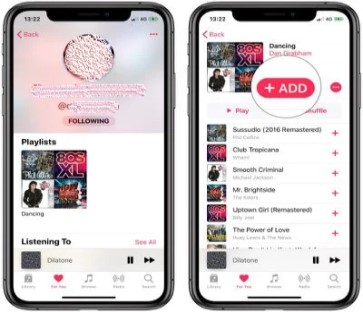
Methode 02. Erstellen Sie eine Apple Music Collaborative Playlist mit Caset
Es gibt auch eine andere Möglichkeit, an der Apple Music-Playlist zusammenzuarbeiten. Um eine gemeinsame Playlist für Apple Music zu erstellen, können Sie eine Drittanbieter-App namens „ Koffer. So verwenden Sie Caset, um eine gemeinsame Wiedergabeliste auf Apple Music zu erstellen:
Schritt 1. Laden Sie die Caset-Anwendung herunter und installieren Sie sie auf Ihrem iOS-Gerät.
Schritt 2. Öffnen Sie die App und tippen Sie auf das „+“-Symbol, um eine neue Playlist zu erstellen.
Schritt 3. Geben Sie Ihrer Playlist einen Namen und fügen Sie die ersten Songs hinzu, die Sie hinzufügen möchten.
Schritt 4. Tippen Sie auf „Teilen“ und wählen Sie „Zusammenarbeiten“, um andere einzuladen, der Playlist beizutreten.
Schritt 5: Wählen Sie aus, wie Sie die Einladung versenden möchten, z. B. per E-Mail oder SMS.
Schritt 6. Ihre Mitarbeiter erhalten eine Einladung, sich der Playlist anzuschließen. Sobald sie zustimmen, können sie Songs zur Playlist hinzufügen, entfernen und neu anordnen.
Schritt 7. Um Ihre Mitarbeiter zu verwalten, tippen Sie auf die Schaltfläche „Bearbeiten“ in der oberen rechten Ecke der Playlist und wählen Sie „Mitarbeiter“ aus.
Es ist wichtig zu beachten, dass Caset zwar ein nützliches Tool zum Erstellen kollaborativer Wiedergabelisten auf Apple Music ist, es sich jedoch um eine Drittanbieter-App handelt, die nicht offiziell von Apple unterstützt oder unterstützt wird. Daher können bei der Verwendung einige Einschränkungen oder Probleme auftreten. Seien Sie immer vorsichtig, wenn Sie persönliche Informationen weitergeben oder Zugriff auf Apps von Drittanbietern gewähren.
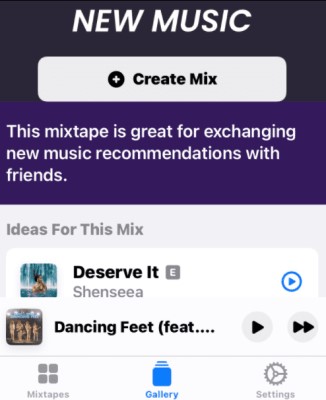
Teil 3. Wie teile ich meine gemeinsame Playlist von Apple Music?
Nachdem Sie nun Ihre gemeinsame Playlist erstellt haben, ist es an der Zeit, die geteilte Playlist von Apple Music zu besprechen. Das Teilen Ihrer gemeinsamen Playlist auf Apple Music ist einfach und unkompliziert. So geht's:
Schritt 1. Öffnen Sie die Anwendung für Apple Music auf Ihrem iOS- oder macOS-Gerät.
Schritt 2. Tippen Sie auf „Bibliothek“ im unteren Bereich des Bildschirms (iOS) oder in der Seitenleiste (macOS).
Schritt 3. Wählen Sie „Playlists“ und suchen Sie die Playlist, die Sie teilen möchten.
Schritt 4: Tippen Sie auf die Wiedergabeliste und halten Sie sie gedrückt, um die Freigabeoptionen aufzurufen.
Schritt 5. Wählen Sie „Playlist teilen“.
Schritt 6: Wählen Sie aus, wie Sie die Playlist teilen möchten, z. B. über iMessage, E-Mail oder soziale Medien.
Schritt 7. Ihre Empfänger erhalten einen Link, um die Playlist auf Apple Music anzusehen. Sie können die Songs anhören und sie sogar zu ihren eigenen Playlists hinzufügen.
Das Teilen Ihrer gemeinsamen Wiedergabeliste auf Apple Music ist eine großartige Möglichkeit, anderen die von Ihnen kuratierte Musik zu zeigen. Es ist auch eine hervorragende Möglichkeit, werben Sie für Ihre Wiedergabeliste und ein breiteres Publikum erreichen.
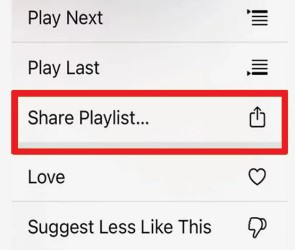
Teil 4. Wie kann ich die Apple Music Collaborative Playlist offline halten, um sie zu teilen?
Wenn Sie Ihre kollaborative Wiedergabeliste auf Apple Music offline halten möchten, um sie zu teilen, können Sie ein Drittanbieter-Tool wie verwenden TunesSolo Apple Music Converter.
TunesSolo Apple Music Converter ist eine Drittanbieter-App, mit der Benutzer Apple Music-Songs, -Alben und -Wiedergabelisten in verschiedene Formate konvertieren und herunterladen können, darunter M4A, MP3, FLAC und WAV.
Die App soll Apple Music-Abonnenten dabei helfen, offline auf ihre Musikbibliothek zuzugreifen und ihre Musik mit anderen zu teilen, die möglicherweise kein Apple Music-Abonnement haben.
Die App unterstützt die Stapelkonvertierung, sodass Benutzer dies tun können Konvertieren Sie mehrere Songs oder ganze Wiedergabelisten auf einmal. Es bewahrt auch die Originalqualität der Apple Music-Dateien und stellt sicher, dass die heruntergeladenen Songs genauso gut klingen wie die Originale.
So können Sie mit TunesSolo Ihre gemeinsame Playlist von Apple Music herunterladen:
Schritt 1. Laden Sie TunesSolo Apple Music Converter herunter und installieren Sie es auf Ihrem Computer.
Versuchen Sie es kostenlos Versuchen Sie es kostenlos
Schritt 2. Öffnen Sie die App und klicken Sie auf „Apple Music Web Player öffnen“.
Schritt 3. Ziehen Sie Ihre kollaborative Playlist in Richtung der ROTEN PLUS-TASTE.
Schritt 4. Wählen Sie das Ausgabeformat und die Qualität. Wählen Sie einen Ordner, in dem die Dateien gespeichert werden.
Schritt 5. Klicken Sie auf „Konvertieren“, um den Konvertierungsprozess zu starten.
Schritt 6. Sobald die Konvertierung abgeschlossen ist, finden Sie die heruntergeladenen Songs im Ausgabeordner auf Ihrem Computer.
Mit TunesSolo Apple Music Converter ist dies möglich Halten Sie Ihre gemeinsame Wiedergabeliste auf Apple Music offline und teilen Sie sie mit anderen ohne ein Apple Music-Abonnement zu benötigen. Dies ist besonders nützlich, wenn Sie die Playlist mit jemandem teilen möchten, der kein Apple Music-Abonnement hat oder keinen Zugang zum Internet hat.
Teil 5. Fazit
Nachdem ich dies gelesen habe, stelle ich mir vor, dass das Erstellen gemeinsamer Playlists auf Apple Music jetzt nicht mehr schwierig für Sie sein dürfte. Darüber hinaus können Sie auch verwenden TuneSolo Apple Music Converter zum Herunterladen der erstellten kollaborativen Apple-Playlist, um sie mit Freunden zu teilen und offline abzuspielen. Das hört sich sehr gut an. Klicken Sie unten auf die sichere Schaltfläche, um jetzt mit dem Herunterladen Ihrer gemeinsamen Playlist auf Apple Music zu beginnen.